小编告诉你win10怎么关闭防火墙?win10防火墙关闭方法
分类:win10教程 发布时间:2017-10-28 10:29:50
Win10本身自带了防火墙功能,但是相比其他专业软件,功能较弱,所以很多人会选择关闭win10防火墙功能。那么我们如何关闭Win10系统自带的防火墙呢?下面就请大家一起来看一下操作方法吧。
win10系统有时打开某些软件或游戏时,win10防火墙会禁止阻拦软件,这对不少人造成了困扰,那么Win10系统怎么关闭防火墙功能呢?
win10防火墙关闭方法:
1、右键win10操作系统的开始界面,选择“控制面板”
关闭防火墙系统软件图解1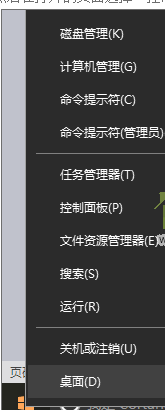
2、选择“系统和安全”,就可以看到有“windows防火墙”这个选项,然后单击进入防火墙页面。
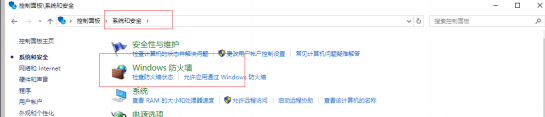
防火墙系统软件图解2
3、点击左侧的“启用或关闭Windows防火墙”项
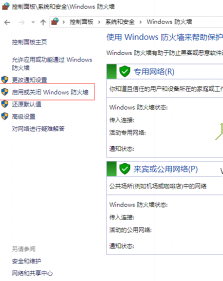
防火墙系统软件图解3
4、在打开的界面中,对于所有的网络位置做设置“关闭windows防火墙(不推荐)”,保存,就可以关闭windows10防火墙了
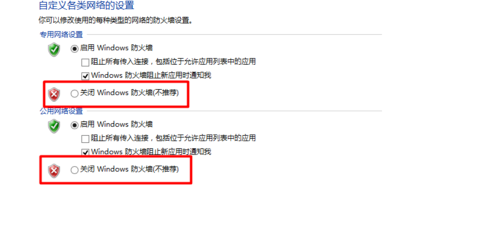
win10防火墙系统软件图解4
通过以上设置,就可以关闭win10防火墙了。是不是觉得非常简单呢。






 立即下载
立即下载





 魔法猪一健重装系统win10
魔法猪一健重装系统win10
 装机吧重装系统win10
装机吧重装系统win10
 系统之家一键重装
系统之家一键重装
 小白重装win10
小白重装win10
 杜特门窗管家 v1.2.31 官方版 - 专业的门窗管理工具,提升您的家居安全
杜特门窗管家 v1.2.31 官方版 - 专业的门窗管理工具,提升您的家居安全 免费下载DreamPlan(房屋设计软件) v6.80,打造梦想家园
免费下载DreamPlan(房屋设计软件) v6.80,打造梦想家园 全新升级!门窗天使 v2021官方版,保护您的家居安全
全新升级!门窗天使 v2021官方版,保护您的家居安全 创想3D家居设计 v2.0.0全新升级版,打造您的梦想家居
创想3D家居设计 v2.0.0全新升级版,打造您的梦想家居 全新升级!三维家3D云设计软件v2.2.0,打造您的梦想家园!
全新升级!三维家3D云设计软件v2.2.0,打造您的梦想家园! 全新升级!Sweet Home 3D官方版v7.0.2,打造梦想家园的室内装潢设计软件
全新升级!Sweet Home 3D官方版v7.0.2,打造梦想家园的室内装潢设计软件 优化后的标题
优化后的标题 最新版躺平设
最新版躺平设 每平每屋设计
每平每屋设计 [pCon planne
[pCon planne Ehome室内设
Ehome室内设 家居设计软件
家居设计软件 微信公众号
微信公众号

 抖音号
抖音号

 联系我们
联系我们
 常见问题
常见问题



